
Ovaj softver će popraviti uobičajene računalne pogreške, zaštititi vas od gubitka datoteka, zlonamjernog softvera, kvara hardvera i optimizirati vaše računalo za maksimalne performanse. Riješite probleme s računalom i uklonite viruse sada u 3 jednostavna koraka:
- Preuzmite alat za popravak računala Restoro koji dolazi s patentiranim tehnologijama (patent dostupan ovdje).
- Klik Započni skeniranje kako biste pronašli probleme sa sustavom Windows koji bi mogli uzrokovati probleme s računalom.
- Klik Popravi sve za rješavanje problema koji utječu na sigurnost i performanse vašeg računala
- Restoro je preuzeo 0 čitatelji ovog mjeseca.
Nije nimalo neobično za prijenosno računalo adapteri za zagrijavanje. Međutim, neobično je da punjači s adapterima postaju jako vrući, gotovo prevrući za rukovanje. Sad bismo možda tragali za očitim hardverskim problemom, ali postoje načini kako barem privremeno ublažiti pregrijavanje adaptera.
Evo nekoliko savjeta za hlađenje adaptera za prijenosno računalo koje možete isprobati.
Kako mogu spriječiti pregrijavanje adaptera za prijenosno računalo?
1. Držite adapter podalje od radijatora
Prvo provjerite je li adapter za prijenosno računalo na relativno hladnom mjestu. Zato adapter ne ostavljajte u blizini toplih radijatora. Otvorite prozore u sobi koja uključuje prijenosno računalo tijekom toplijih ljetnih dana. Korisnici također mogu poboljšati protok zraka oko punjača pomicanjem nekih olovaka ispod transformatorske kutije adaptera.

2. Uklonite bateriju prijenosnog računala
Baterija prijenosnog računala može pregrijati punjač adaptera. Ako prijenosno računalo ima izmjenjivu bateriju, izvadite bateriju iz njega. Tada adapter neće napuniti bateriju kad je priključena na prijenosno računalo. Ako to jako ohladi adapter, razmislite o nabavci nove baterije za prijenosno računalo.

Slomljeni adapter punjača može značiti pregrijavanje prijenosnog računala. Poduzmite ove mjere predostrožnosti prije nego što bude prekasno.
3. Smanjite performanse računala prebacivanjem na štednju energije
- Odabir najviše energetski učinkovit plan napajanja također može ohladiti punjače za adapter. Da biste to učinili, otvorite okvir za pretraživanje u sustavu Win 10 pomoću tipke Windows + S prečac.
- U okvir za pretraživanje unesite ključnu riječ ‘Plan napajanja’.
- Klikni na Odaberite plan napajanja mogućnost otvaranja prozora prikazanog izravno ispod.
- Odaberite Uravnoteženo opcija.
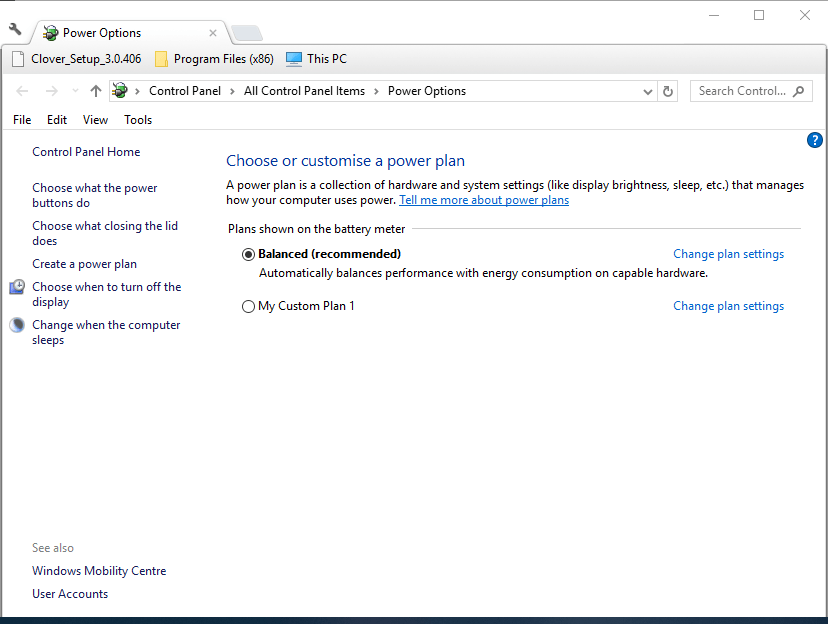
- Zatim dvaput kliknite ikonu baterije u sistemskoj ladici da biste otvorili klizač ispod.
- Povucite klizač krajnje lijevo da biste odabrali način uštede energije.
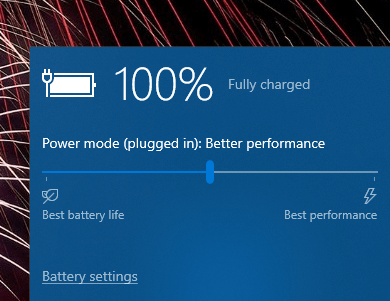
4. Povremeno odspojite adapter
Većina baterija za prijenosno računalo trajat će najmanje dva do tri sata kad su potpuno napunjene. Dakle, korisnici ne trebaju imati svoja prijenosna računala stalno uključena. Stoga korisnici mogu iskopčati punjače za adapter svaki sat ili otprilike 15 minuta.
To će adapteru osigurati 15-minutno razdoblje hlađenja svakih sat vremena. Međutim, adapter će i dalje biti uključen u većinu vremena kako bi zadržao baterija napunjena za ona razdoblja kada laptop nije priključen.
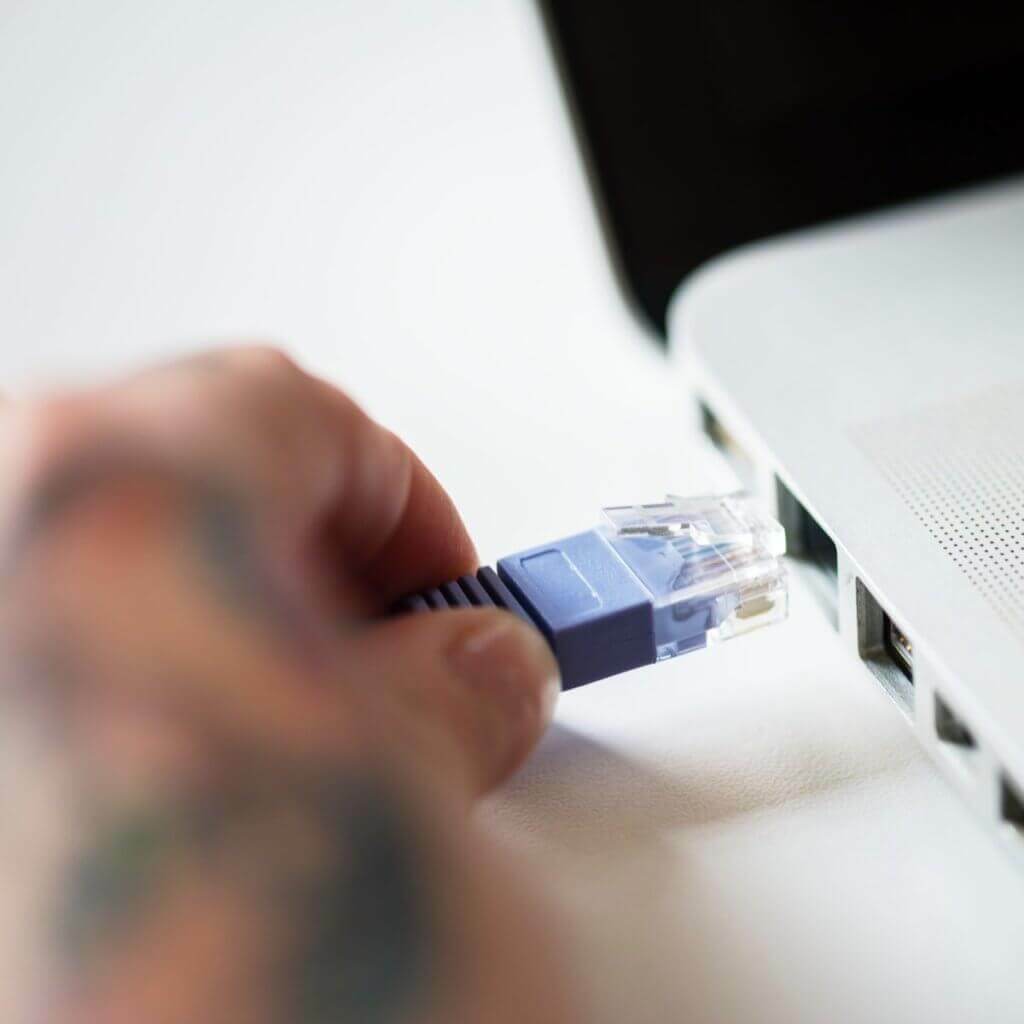
5. Punite bateriju redovnije
Neka prijenosna računala imaju baterije koje traju dulje od 10 sati, što smanjuje potrebu za punjačima za adapter kada su prijenosna računala potpuno napunjena. Stoga bi korisnici trebali redovito puniti svoja prijenosna računala kada ih ne koriste. Tako će se prijenosno računalo po potrebi puniti, što će minimizirati zahtjev za uključivanjem punjača adaptera s uključenim prijenosnim računalom.

Dakle, postoji nekoliko načina na koje korisnici mogu ohladiti punjače za adapter. Međutim, razmislite o zamjeni punjači za adaptere ako se i dalje previše zagriju. Neki korisnici mogu zatražiti zamjenu za punjače za adapter ako su još uvijek u jamstvenom roku za svoja prijenosna računala.
POVEZANI ČLANCI ZA PROVJERU:
- Evo što učiniti ako se laptop pregrije tijekom igranja igara
- Što učiniti kada se prijenosno računalo pregrije tijekom punjenja
- Rješenje: Obavijest o praznoj bateriji sustava Windows 10 ne radi
 I dalje imate problema?Popravite ih pomoću ovog alata:
I dalje imate problema?Popravite ih pomoću ovog alata:
- Preuzmite ovaj alat za popravak računala ocijenjeno odličnim na TrustPilot.com (preuzimanje započinje na ovoj stranici).
- Klik Započni skeniranje kako biste pronašli probleme sa sustavom Windows koji bi mogli uzrokovati probleme s računalom.
- Klik Popravi sve za rješavanje problema s patentiranim tehnologijama (Ekskluzivni popust za naše čitatelje).
Restoro je preuzeo 0 čitatelji ovog mjeseca.
![10 najboljih prijenosnih baterija za prijenosno računalo [Vodič za 2021]](/f/5a15711a3a4d78e0856319d2d4b7ab30.jpg?width=300&height=460)
